Как быстро найти любую фотографию на смартфоне?
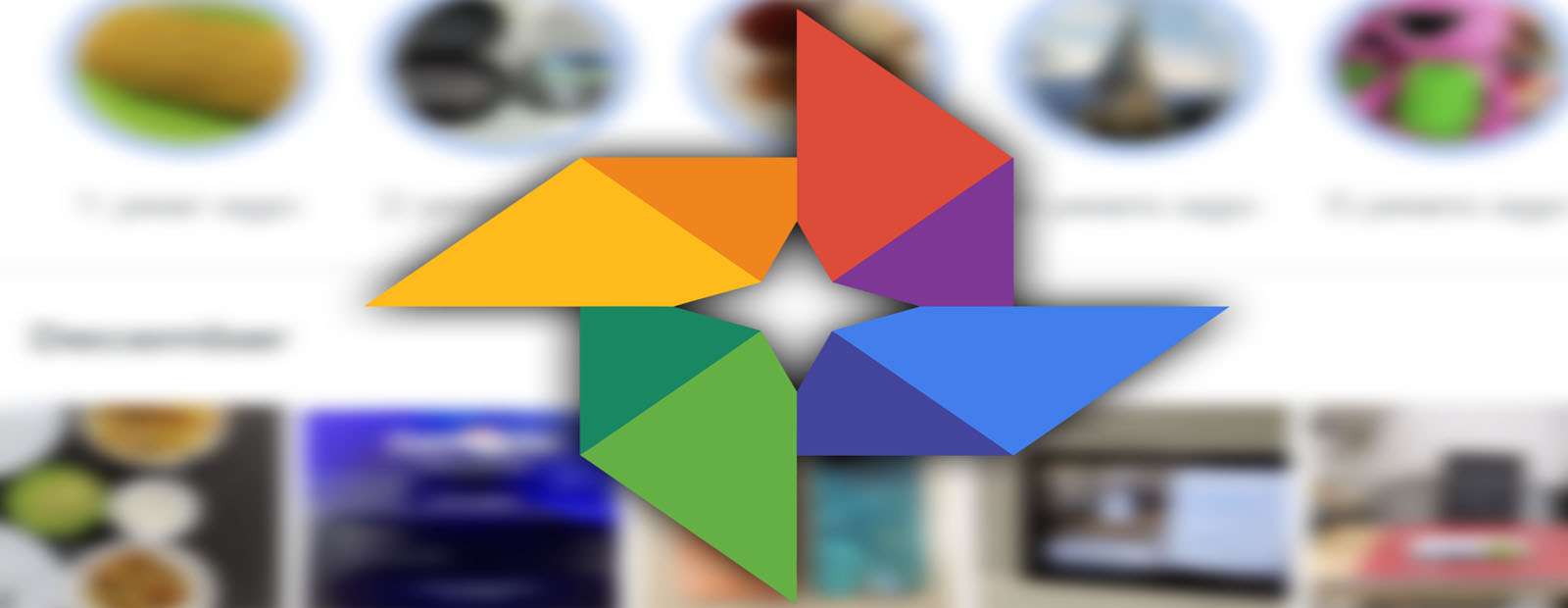
Содержание
Постоянный пользователь смартфона успевает накопить достаточно много фотографий только за один день в путешествии, на работе или в других местах. Даже если время от времени очищать мобильный гаджет от фотографий, в памяти смартфона сохраняется тысячи изображений. Скорее всего, это не наносит никакого труда, но до того момента, пока не нужно быстро найти одно фото. Конечно, можно засесть за поиском нужного изображения и найти необходимый файл, и не всегда у пользователя смартфона является такое время. Что же делать в этом случае?
Стоит прочитать обзор на Into the dead 2 на iPhone.
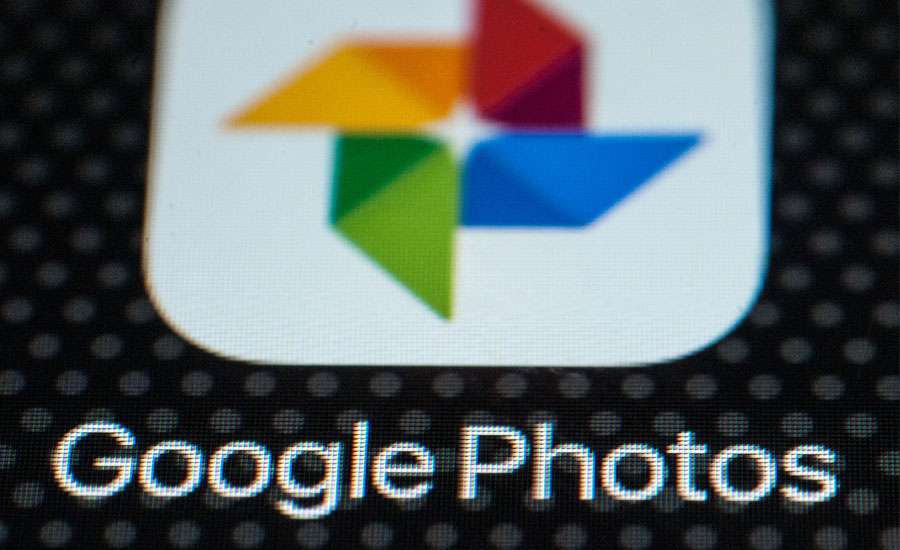
Google Photos: поиск фотографии
Чтобы сэкономить время на поиске нужного изображения, оптимальным вариантом является поиск изображений через Google Photos. Несмотря на то, что поисковой системой Google пользуется большинство владельцев смартфонов, все же о разумном поиск изображений знает не так много пользователей.
Google Photos создан с целью распознавания элементов, которые изображены на фотографии. И все же технологии не зашли так далеко, чтобы распознавать даже мелкие детали, является в кадре, и сервис достаточно хорошо справляется с распознаванием таких объектов, как собака, машина, или человек. Гораздо проще осуществлять поиск по дате и месту съемки. Через несколько лет после события на то, что вспомнить точную дату создания фотографии, может потребоваться столько же времени, как и на поиск изображения без помощи дополнительных особенностей. Так что лучше воспользоваться тем функционалом, чтобы под рукой в Google Photos, если речь идет о скорости и точности поиска изображения.
Google Photos является удобным сервисом для хранения фотографий, который доступен по умолчанию всем владельцам смартфонов на базе операционной системы Android. Пользователям iOS придется скачать Google Photos самостоятельно для дальнейшего пользования сервисом.
А теперь переходим непосредственного к поиску изображений через Google Photos. Для этого нужно найти на домашней странице строку для поиска информации. Если пользоваться планшетом, то строка поиска размещается в верхней части страницы, в, то время, как в смартфонах эту строку поиска появляется в том случае, если найти увеличительное стекло, или лупу, и нажать на этот элемент.
Далее используем строку поиска по назначению, и вводим слово, которое позволит ускорить поиск нужного изображения. Это может быть "собака", "человек", но главное, чтобы оно имело отношение к снимкам. Google Photos осуществляет быстрый поиск по индивидуальному запросу и показывает нужные изображения.
Сервис для хранения фотографий Google может даже сортировать изображения по природным явлениями, поэтому есть вероятность того, что нужна фотография появится в первой десятке фото, что удалось найти в персональной библиотеке фотографий владельца смартфона. Поиск изображений можно осуществлять и по датам и локацией. Если речь идет об изображении, которое сделано на дне рождении, можно воспользоваться этим словосочетанием, чтобы найти необходимую фотографию.
Стоит прочитать обзор на Among Us.
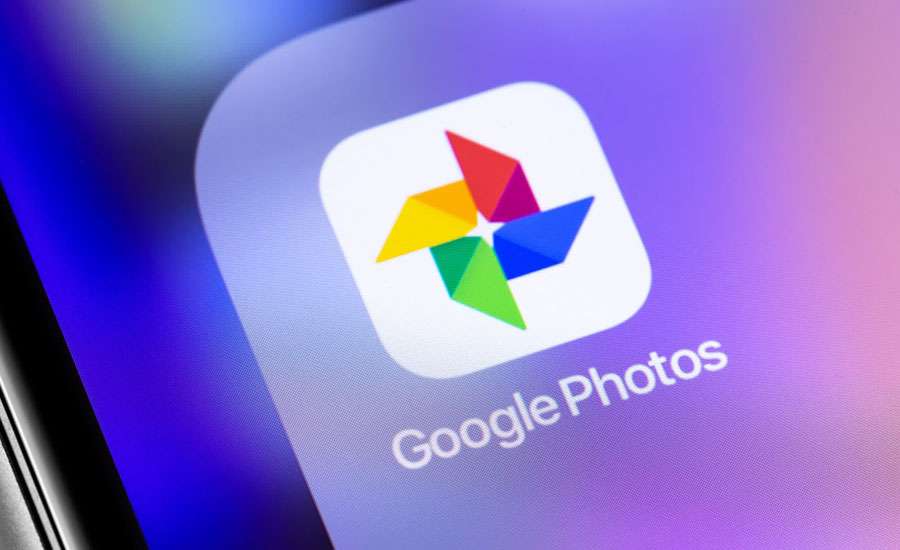
Как работает Google Photos?
Для того чтобы обеспечить быстрый поиск фотографий по индивидуальному запросу в сервисе Google Photos, следует его настроить, ведь каждый пользователь заинтересован в том, чтобы его персональные фотографии были высокого качества. И Google Photos является эффективным способом хранения фотографий, если предварительно заботиться о сжатии фото.
Прежде всего, нужно настроить автоматическую загрузку фотографий пользователя смартфон или iPhone, а в настройках автозагрузки указать, что фотографии должны быть высокого качества. При выборе опции Высокое качество указано, что количество сохранившихся изображений ограничено. Если упустить этот пункт, пользователь будет иметь доступ только к бесплатным 15 Гб. Согласитесь, такого объема недостаточно для пользователей социальных сетей, которые ежедневно делают новое фото с разных ракурсов.
Как происходит сжатие фотографий, и действительно речь идет о высоком качестве изображения в этом случае? Формат JPG уже предполагает сжатие изображения, в то время, как Google предлагает дополнительную опцию, чтобы существенно уменьшить пространство для хранения фотографий. В случае с Google Photos речь идет об уменьшении разрешения до 1500-2000 пикселей по показателю ширины, в то время, как в стандартном варианте доступны фото с разрешением до 16 Мп. Что же с пространством? Благодаря изменению настроек автозагрузки можно уменьшить объем хранимых файлов с 4-8 ГБ до 300-600 КБ.
И возникает довольно логично вопрос, не влияют такие изменения в настройке автозагрузки в Google Photos на качество изображения? Существенно не влияют, но и все же можно заметить, если внимательно присмотреться, что это немного изменит качество. Но все равно видны все детали фотографии, то есть качество изображения не слишком сильно и ухудшается, и в этом можно убедиться на собственном опыте, воспользовавшись опцией.
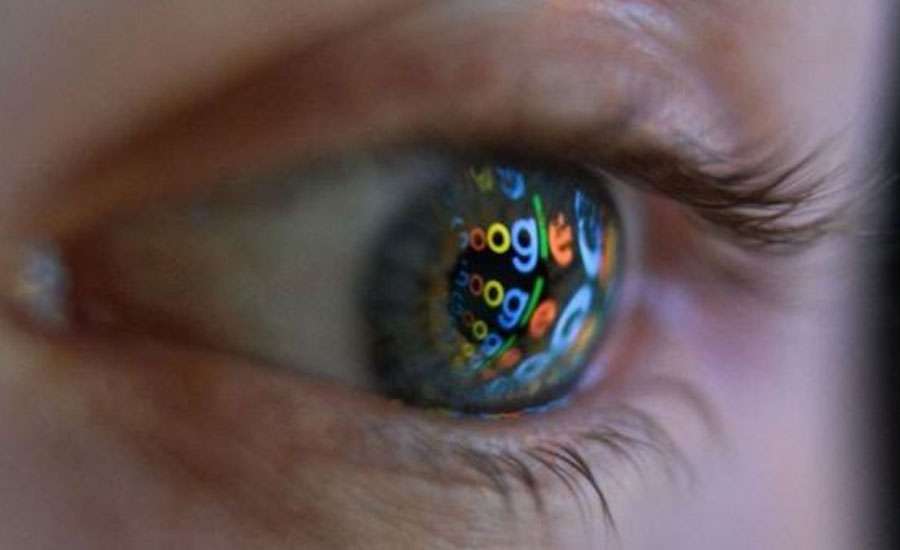
Дополнительные возможности Google Photos
- Удобство пользования Google Photos связана и с тем, что все изображения автоматически группируются по дате, поэтому очень быстро можно найти нужное фото, если вспомнить дату съемки.
- Еще в Google Photos возможность воспользоваться функцией группирования по сходным лицами. Для доступа к такому функционалу, следует согласиться на такое группировки. Сервис предлагает такую опцию, когда пользователь смартфона впервые зайдет в раздел Люди. Конечно, можно согласиться с функцией группировки по лицам, или же просто проигнорировать.
- В Google Photos доступны и другие категории, а именно снимок с экрана, Селфи, видео и панорама. Помимо поиска, есть инструменты для создания анимаций, коллажей и видеороликов.
- Владелец смартфона имеет возможность предоставить доступ к фотографиям другому пользователю по адресу персональной почты (e-mail). Еще можно скрыть локацию, но это для пользователей, распространяющих фото с другими пользователями.
- Если выбрать опцию Высокое качество автозагрузки, то фотографии будут загружаться в облако, так и место для хранения фотографии является неограниченным.
- При загрузке формата RAW он автоматически трансформируется в JPG по умолчанию. А чтобы загрузить фотографии в формате RAW, нужно отказаться от опции Высокое качество и неограниченного пространства для их хранения.

Ваша оценка: